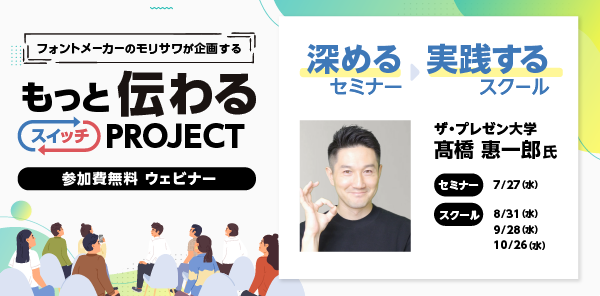
旨在提高“沟通”型演示文稿制作能力的项目,自7月起,由高桥圭一郎担任嘉宾的项目已进驻学校。本次,我们将为您带来9月28日(周三)举办的“来自演示专家的直接指导!‘沟通’型演示文稿设计学校(第2期)”的报道。
提交表单后您可以做什么
- 观看学校档案视频(限时)
- 下载 Takahashi 制作的 PowerPoint 幻灯片
研讨会报告
这次的作业是表格幻灯片
在培训课程的前半部分,我们将对学员事先编辑提交的数据进行筛选和指导,制作出能够“交流”的演示材料。后半部分,高桥将演示如何重新制作指定的幻灯片数据。
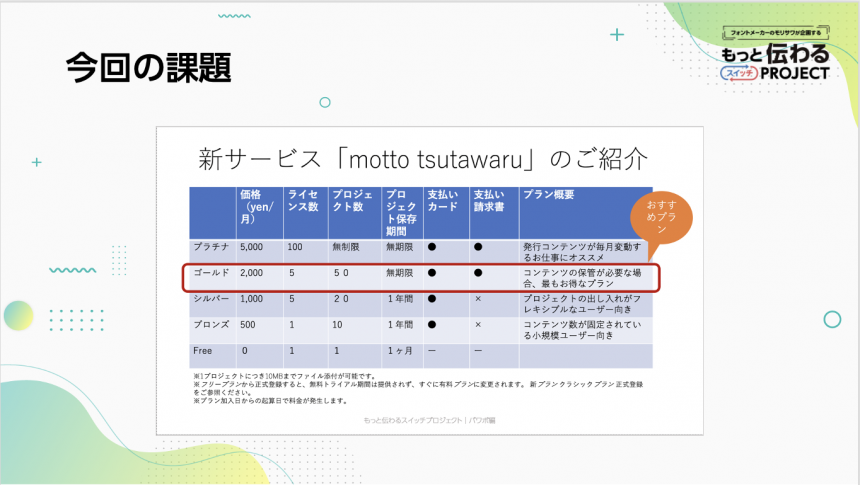
第二个任务是表格幻灯片
使用表格的幻灯片可用于多种用途,从服务概述到数字比较
参与者评论

下次创建表格幻灯片时,字符字体或者颜色或者改变项目创新我想加入这个!

这不仅仅是为了创造漂亮的桌子,通过使用不同的字体和颜色以及排列数据,使您想要传达的信息脱颖而出。我觉得在创作时必须从各个角度考虑它。
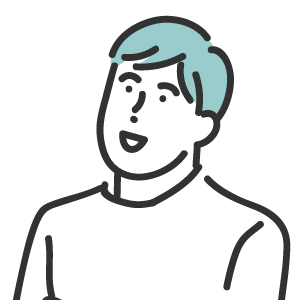
看看老师的最佳答案,然后说“易于查看和理解现在我们对此有了共同的认识,我相信我可以在指导下属时自信地使用它。
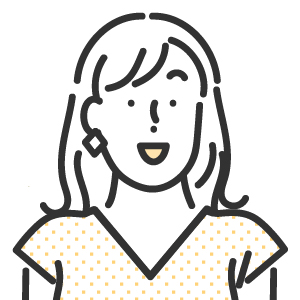
学习PowerPoint的各种技巧非常有意义。想想你想和别人沟通什么我觉得这很重要。
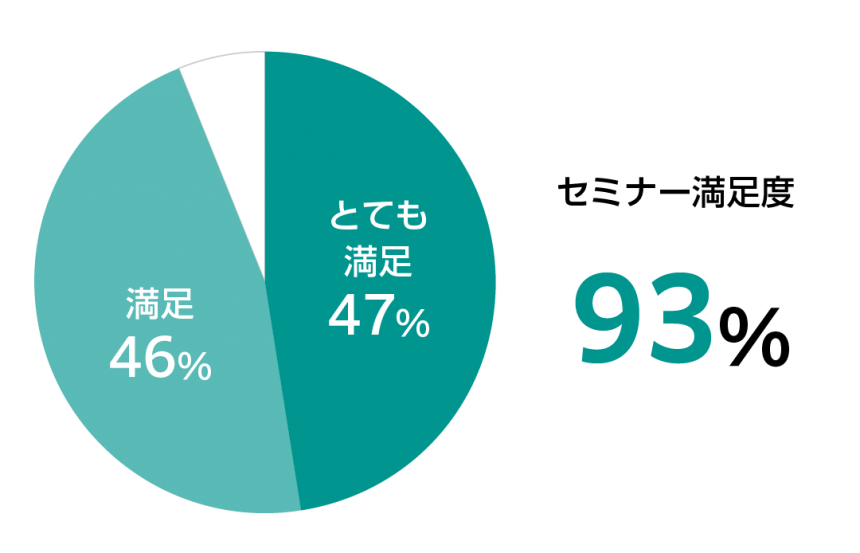
无论是第一次来学校的学生,还是第二次来学校的学生,都感到很满意。
发现问题并给出建议
客座讲师高桥在评论中给出了建议,森泽回答了有关字体的问题。
提交作业的人分享了许多他们的担忧,我们在分享幻灯片的同时就这些问题获得了建议。
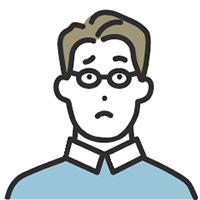
我调整了字体大小,以便表格项的文本不会跨越两行,但这是正确的决定吗?

我想添加更多定义,所以请告诉我我可以改进什么!

我想知道在布置桌子时什么样的布置最容易理解,所以我想寻求一些建议。

高桥先生评论
消除表格边框,信息会看起来更整洁。然而,这也有一个缺点,就是信息可能会显得杂乱,所以要小心!
由于很多人在使用默认的对话框时遇到困难,我们请高桥先生亲自教我们如何制作时尚的对话框。如果您感兴趣,请查看存档。
另外,请注意不要忘记更改对话框内的字体,因为这是一个常见的错误。
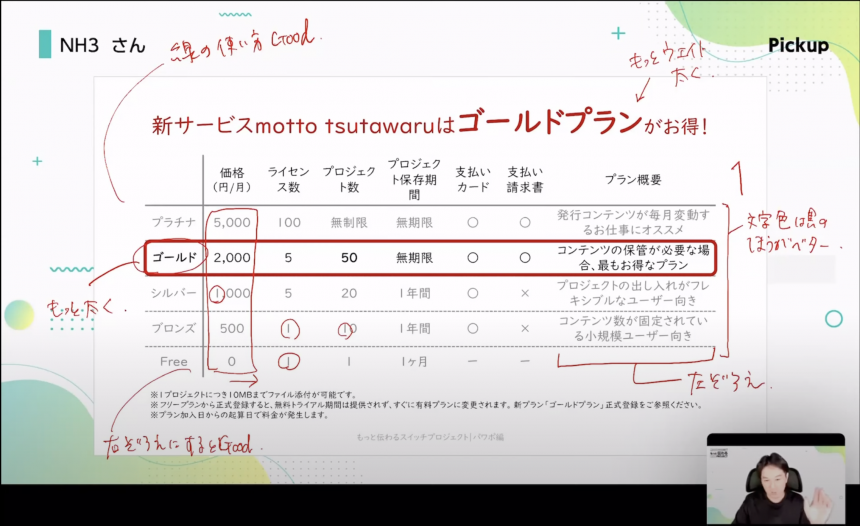
高桥先生评论
如果您想增加表格布局的对比度,我们建议您使用权重!
如果想让这个方案的金色部分更加突出,应该使用更粗的字体。另外,为了突出金色部分,其他方案的文字颜色是灰色,但考虑到其他方案也会被解释,最好使用黑色文字。
这所学校有很多教职员工和教育学部的成员,其中很多人都使用“UD数字教科书字体”制作幻灯片,因此森泽介绍了UD数字教科书字体,并解释了装饰性的“1”。
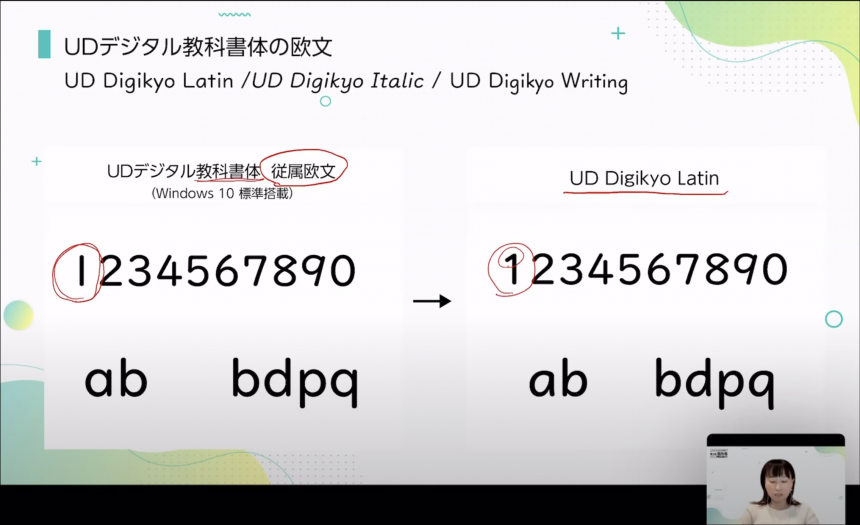
除此之外,我们还精选了其他几期。如果您感兴趣,请查看存档。
Takahashi 演示了翻拍
下半场,高桥亲自重新制作了作业资料,并演示了如何制作能够有效“沟通”的演示幻灯片。
从观看者的角度来看,使用Excel来交换表格真是令人大开眼界。“!”我现在明白了选择和丢弃信息的概念!","我学会了如何使用压缩字体!“我们收到了诸如‘这非常有帮助’之类的评论,而且这次示威活动涵盖了有关这些问题的广泛建议。
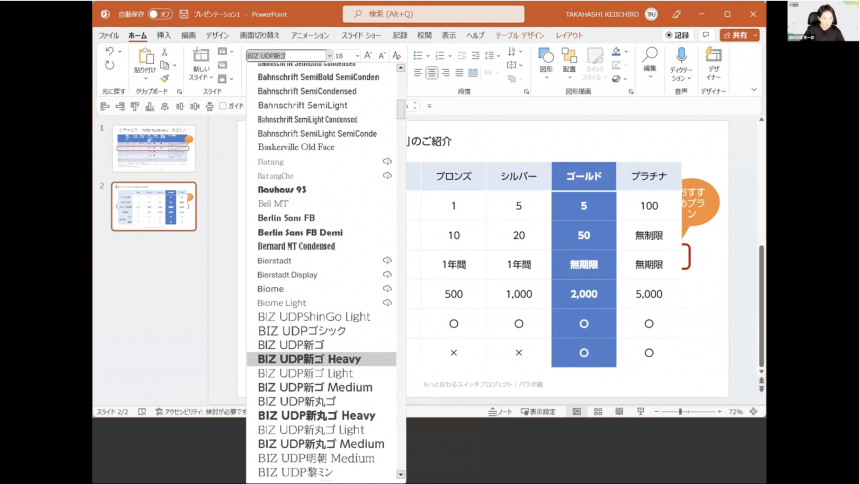
演示内容
- 考虑表格项目的顺序,并在必要时进行更改(使用 Excel 和 PowerPoint)
- 批量更改字体
- 删除重复项
- 强调(字体大小和粗细)
- 更改颜色
- 单元格宽度和字体变化(压缩)
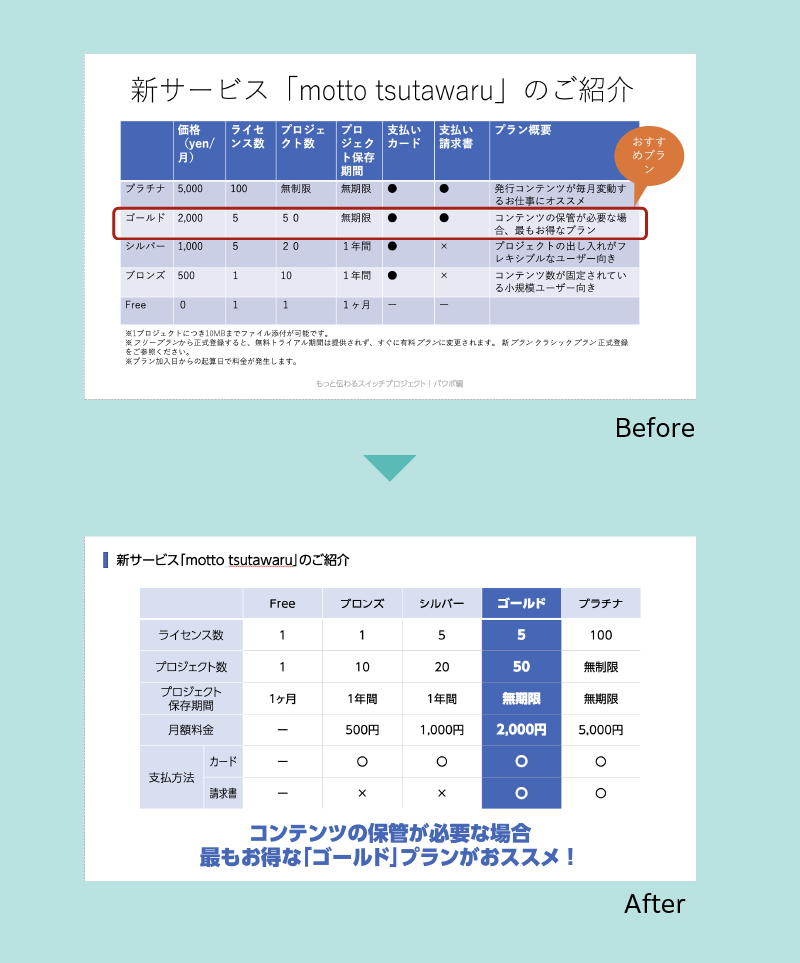
提交表单后您可以做什么
- 观看学校档案视频
- 下载 Takahashi 制作的 PowerPoint 幻灯片

客座讲师 |高桥庆一郎(高桥庆一郎)
拥有 10 万名订阅者,演示大学他运营着“PowerPoint Presentations”网站。他提供从演示文稿内容创作、文档设计到沟通技巧等全方位的演示文稿咨询服务。他的最新著作《世界上最简单的PowerPoint商务魔术:看看就知道了》(宝岛社)现已发售。
下一节课是“程序和步骤”
第三节课,我们准备了常用演示文稿幻灯片的“流程和步骤”作为作业。另外,由于这是最后一节课,我们将接受学员们平时制作的幻灯片。
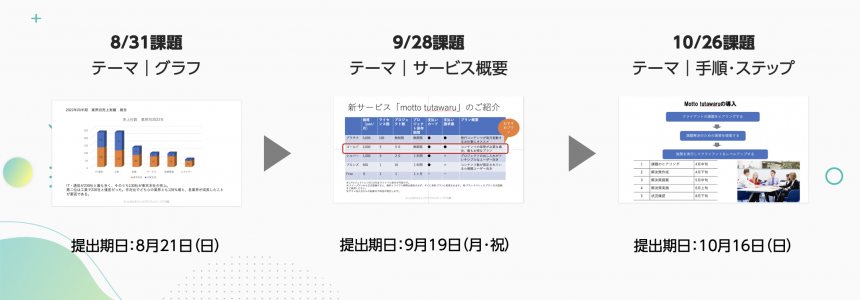

在所有三个课程中,我们都准备了您最有可能接触到的类型的幻灯片!通过完成作业和学习课程,您将能够进一步提升您的演示文稿幻灯片制作技能,所以请尝试一下!
该学校对首次参加的学生和参加过研讨会的学生开放。将会提供申请。
*申请已结束,请查看报告和存档。如果您也有同样的疑虑,请参考。
来自演示专家的直接建议!如何设计出“抓住重点”的演示材料报告列表
如果您想在Office应用程序中使用Takahashi先生推荐的UD字体,森泽商务+推荐。有关详情,这里
还,作为公司、地方政府、组织或学校组织如果您正在考虑使用 UD 字体,请随时在下面向我们提问。
高桥的YouTube频道“演讲大学”分享演讲技巧。如果你想提升演讲技巧,一定要看看。

